Android & Android IMAP設定E-mail
2016-05-14
2016-05-14
如用家是Android或Android IMAP的話,你想設定電郵帳戶又不知道怎樣做?你只要跟著以下步驟做就可以了!
Android 手機的電郵帳戶設定 *(如是Android IMAP請移到下面)
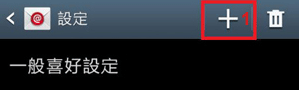
1 ) 進入電郵設定, 然後按下 " + " 按鈕
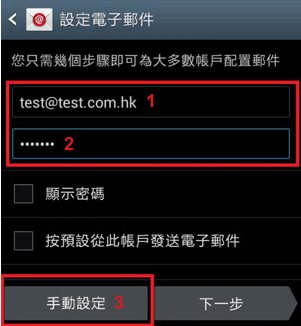
1) 輸入電郵地址
2) 輸入電郵密碼
3) 按下 "手動設定" 按鈕
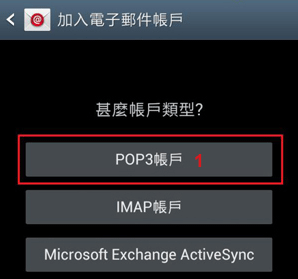
1) 按下 " POP3帳戶 " 按鈕
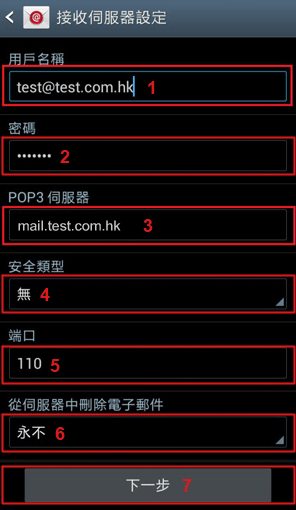
1) 輸入用戶名稱 (確保用戶名稱和你的電郵地址相同)
2) 輸入密碼
3) 輸入你的POP3伺服器地址
4) 選擇安全類型為 " 無 "
5) 輸入端口 (預設 110 )
6) 選擇從伺服器中刪除電子鄱件為 "永不"
7) 按下 "下一步" 按鈕
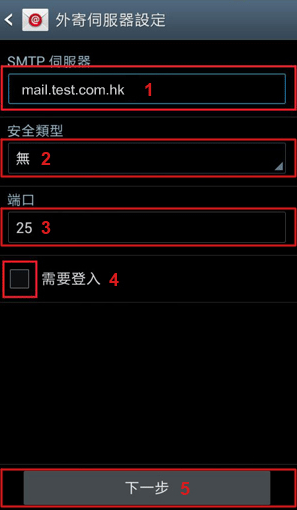
1) 輸入SMTP伺服器地址
| 1. 電訊盈科流動通訊 | smtp.netvigator.com * |
| 2. 手提 | smtp.3gmail.com.hk |
| 3. 數碼通 | smtp.smartone.com |
| 4. 中國移動通訊 | smtp.peoples.com.hk |
| 5. 1010 | mail.csl1010.com |
| 6. One 2 Free | mail.one2free.com |
2) 選擇安全類型 (預設為 " 無 ")
3) 輸入端口 (預設 25 )
4) 確保 "需要登入" 為無選取
5) 按下 "下一步" 按鈕
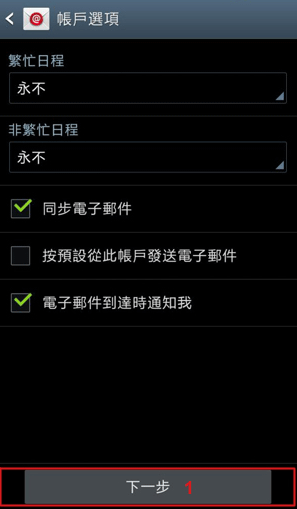
1) 按下 "下一步" 按鈕
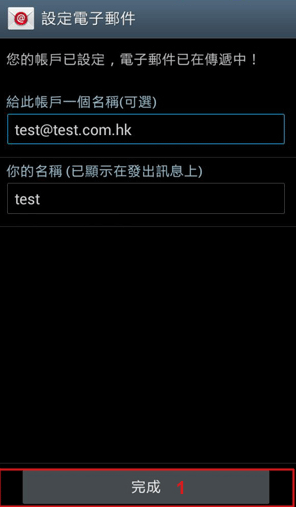
1) 按下 "完成" 按鈕, 完成設定
Android IMAP手機的電郵帳戶設定
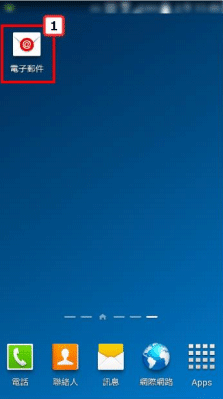
1. 在主畫面上選擇 <電子郵件>
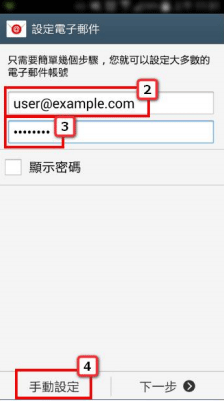
2. 電子郵件地址:輸入電子郵件地址 (例:user@example.com)
3. 密碼:輸入電子郵件帳號密碼
4. 按 <手動設定>
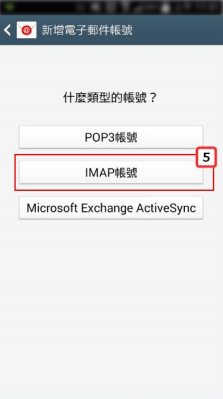
5.點選 < IMAP帳號 >
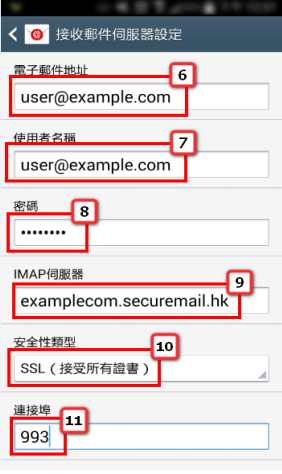
6. 電子郵件地址:輸入電子郵件地址 (例:user@example.com)
7. 使用者名稱:再次輸入電子郵件地址 (例:user@example.com)
8. 密碼:輸入電子郵件帳號密碼
9. IMAP 伺服器:輸入 <域名 ( 除去”點” ) >.securemail.hk (例:examplecom.securemail.hk)
10. 安全性類型:點選< SSL (接受所有證書) >
11. 連接埠:輸入 993
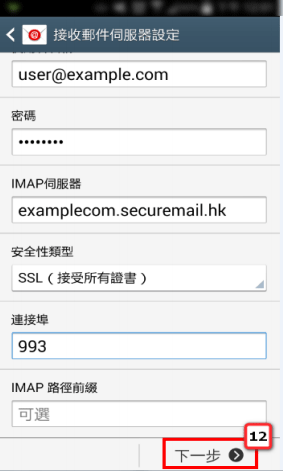
12. 往下滑並按 <下一步>
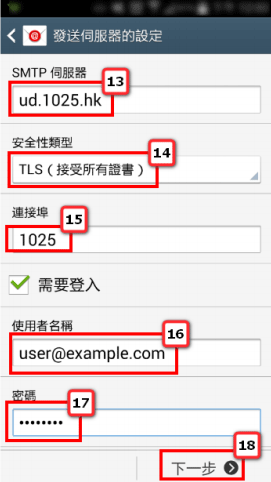
13.SMTP 伺服器*:輸入 ud.1025.hk
14.安全性類型:點選< TLS (接受所有證書) >
15.連接埠:輸入 1025
16.使用者名稱:再次輸入電子郵件地址 ( 例:user@example.com )
17.密碼:輸入電子郵件帳號密碼
18.點選 <下一步>
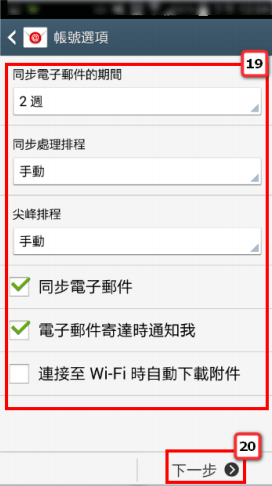
19.可按個人喜好設定選項
20.點選 <下一步>
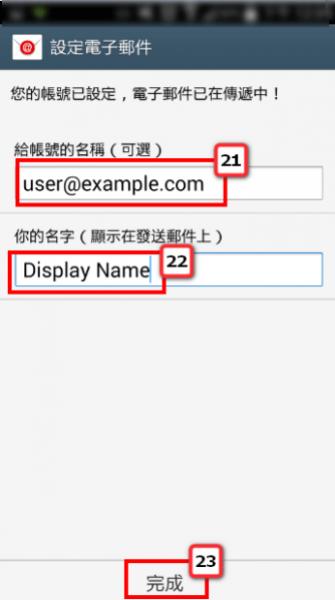
21.給帳號的名稱:輸入電子郵件地址 (例:user@example.com)
22.你的名字:輸入顯示名稱 (例:Display Name)
23.點選 <完成>

 購物須知
購物須知 客戶服務
客戶服務